Содержание
Пример показан на программе «1С:Бухгалтерия 8» (конфигурация «Бухгалтерия предприятия» редакции 3.0, версия 3.0.41.60). Аналогично интернет-поддержку можно включить и в других программах «1С:Предприятия 8».
Шаг 1 Для подключения интернет-поддержки в программе «1С:Предприятия 8» необходимо зайти в раздел «Администрирование» и выбрать пункт «Интернет-поддержка пользователей».
Если данный пункт отсутствует, нажмите на иконку настройки формы в правом верхнем углу программы, далее — «Настройка навигации».
В открывшемся окне в левой части найдите пункт «Интернет-поддержка пользователей», затем нажмите кнопку «Добавить» и «ОК».
Шаг 2 После нажатия на пункт «Интернет-поддержка пользователей» в разделе «Администрирование» откроется форма интернет-поддержки пользователей. Нажмите на кнопку «Подключить».
Появится окно, в котором нужно указать логин и пароль от портала 1С: ИТС.
Если логин и пароль были указаны верно, то интернет-поддержка подключится, а на форме настройки интернет-поддержки в поле «Логин» появится наименование вашего аккаунта.
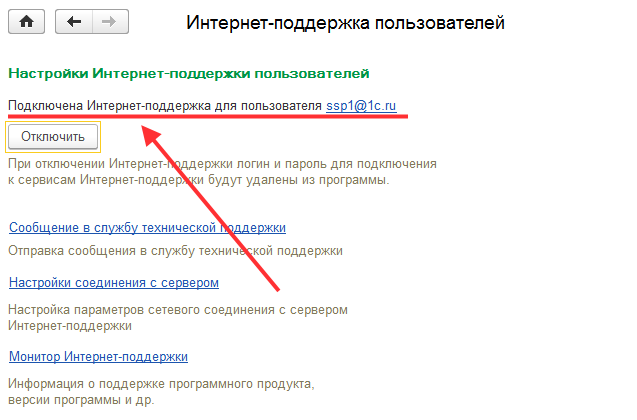
В предыдущей статье мы познакомились с основными разделами информационной системы 1С:ИТС. На этот раз – расскажем, как настроить систему под свои потребности. Для этого:
1) Авторизуйтесь на портале its.1c.ru – в правом верхнем углу информационной системы нажмите «Вход»
Рис. 1 (нажмите, чтобы увеличить)
2) После авторизации – на стартовой странице в правом верхнем углу нажмите на иконку профиля и выберите «Настроить профиль»
Рис. 2 (нажмите, чтобы увеличить)
3) Откроется окно настройки профиля – выберите вариант, наиболее подходящий для вас или вашей организации.
Рис. 3 (нажмите, чтобы увеличить)
4) Вы можете выбрать «Свой профиль» и самостоятельно настроить отображаемые разделы. В главном меню будут доступны только выбранные разделы информационной системы. В результатах поиска по сайту будут доступны материалы из выбранных разделов, а в новостной ленте будут показаны новости о новых и актуализированных материалах из выбранных разделов.
Рис. 4 (нажмите, чтобы увеличить)
5) Можно настроить интерфейс по выбранным конфигурациям 1С:Предприятие, используемым системам налогообложения и виду новостей. После того, как выбраны все необходимые разделы, нажмите «ОК».
Рис. 5 (нажмите, чтобы увеличить)
Для того, чтобы переход на новый дизайн сайта проходил менее болезненно, разработчики оставили возможность перехода на старый дизайн. Вернуться на старый дизайн и переключиться на новый можно с любой страницы сайта по ссылке в футере (внизу):
Рис. 6 (нажмите, чтобы увеличить)
Возможность перейти на старый дизайн сайта сохранится до 31 декабря 2019 года. Надеемся, что за этот срок пользователи сумеют подружиться с обновленной информационной системой 1С:ИТС.

Вместе с этим читают:
Каждую неделю только самые полезные новости
Возврат к списку
Максимальный эффект от работы в программах 1С достигается, если они учитывают особенности и специфику бизнес-процессов предприятия. Для этих целей предусмотрены технические возможности, позволяющие адаптировать ПО под любые потребности компании. Настройка программ 1С должна выполняться сразу после установки. Она необходима для любой конфигурации. Грамотная настройка позволит сделать продукт 1С удобным, производительным и отвечающим всем требованиям конечного пользователя. Вероятность ошибок при будущей эксплуатации будет сведена к минимуму.
Когда нужна настройка продуктов 1С?
- Предприятие установило программу впервые.
- Организация уже работает с программой, но постоянно сталкивается с ошибками.
- Выполнены серьезные обновления программного обеспечения.
- Фирма купила новое торговое оборудование, и теперь необходимо подключение к системе для взаимодействия с ней.
- Предприятие сменило или расширило сферу деятельности.
- Изменилась учетная политика и т. д.
С чего начинается настройка программ 1С?
Для начала нужно понять, какие задачи будет выполнять программное обеспечение и что требуется от его функционала. Лучше подробно расписать бизнес-процессы предприятия, взаимодействуя с различными отделами. На основе этой информации нужно составить техническое задание для настройки продукта 1С. Без него наладить правильную работу ПО будет проблематично. Метод проб и ошибок потребует много временных и денежных затрат.
Как настроить конфигурации продукта 1С: Предприятие?
Этот процесс может включать следующие работы:
- Настройка 1С 8. Она выполняется для предприятия, которое только начинает работать с ПО. Так, настраиваются параметры учета и учетной политики, регистрируются пользователи, заполняются справочники, вводятся остатки, загружаются классификаторы и т. д.
- Отладка компьютера (сервера). Чтобы ускорить работу программы, нужно диагностировать ПК, исправить ошибки Windows и почистить реестр, удалить вирусы, настроить сеть и заменить комплектующие. Если предприятие работает в клиент-серверном режиме, также необходимо выполнить отладку сервера. Для этого подбирается конфигурация, подключается требуемое оборудование, настраиваются регламентные задания, организуется регулярное резервное копирование, создается отказоустойчивый кластер с балансировкой нагрузки.
- Настройка пользовательского интерфейса в 1С 8. На этом этапе создается внешний вид ПО, определяется расположение окон, кнопок и функциональных блоков. Интерфейс настраивается для каждой группы пользователей или роли. При этом нужный функционал всегда должен быть под рукой, чтобы не выполнять лишних действий.
- Настройка ролей (права доступа) пользователей в программе 1С. Чем крупнее организация, тем больше сотрудников работает с ПО. У каждого из них есть четкие обязанности, поэтому одни пользователи должны обладать большими правами доступа, чем другие. Например, кладовщик должен видеть складскую документацию и соответствующую справочную информацию, но никак не отчеты главбуха. Должны учитываться требования для каждой группы пользователей.
- Настройка синхронизации данных в 1С 8. Если у предприятия есть несколько различных конфигураций, нужно организовать обмен между ними. Это позволит исключить повторный ручной ввод информации. Для большинства конфигураций предусмотрено готовое решение для обмена сведениями. Однако иногда требуется изменение типовых правил или их создание с нуля.
Инструкция по начальной настройке 1С 8.3
Рассмотрим особенности настройки на примере 1С:Бухгалтерии 3.0. Эта конфигурация автоматизирует налоговый и бухгалтерский учеты, позволяет подготавливать регламентированную отчетность на предприятии. Она является одним из самых популярных продуктов.
Настройка функционала 1С 8
Конфигурация отличается широкой функциональностью, но большинству предприятий не нужны все возможности программы. По этой причине рекомендуется включить только используемые функции, а те, что не применяются — отключить, пока они не понадобятся. Пользователь не будет отвлекаться на ненужные блоки и сможет быстрее находить требуемую информацию. Для этого нужно зайти в раздел «Главное» — «Настройки» — «Функциональность».
Во время работы с программой можно и дальше изменять функциональность — добавлять новые или удалять неиспользуемые блоки. Важно учесть, что нельзя убрать то, что уже было использовано. Для этого придется удалить все документы по такому блоку.
Ввод реквизитов организации
Эта информация обязательна для заполнения документов и обмена сведениями с контролирующими органами. Она прописывается при первом запуске информационной базы. При этом возможно ручное и автоматическое заполнение реквизитов. В первом случае придется самостоятельно указать наименование, ИНН, КПП, ОГРН, дату регистрации, адрес, телефон, банковский счет, коды статистики и так далее. Также прописываются реквизиты для налоговой службы, фонда социального страхования и пенсионного фонда.
Во втором случае нужно подключиться к порталу 1С:ИТС. Здесь потребуются регистрационные данные с сайта — логин и пароль. Затем нужно ввести ИНН организации. Основные реквизиты будут заполнены автоматически.
Настройка учетной политики
Учетная политика в 1С:Бухгалтерии задается на определенный период, чаще на 1 год. При этом в программе есть возможность применения единых параметров по бухгалтерскому и налоговому учетам с целью их сближения. Конфигурация поддерживает ОСН, УСН, ЕНВД и ПСН.
Нужно выбрать организационно-правовую форму (ООО или ИП) и режим налогообложения (ОСН, УСН или другой). В зависимости от этого станут доступными для заполнения те или иные параметры учетной политики. Например, ООО нужно заполнить сведения для бухгалтерского и налогового учетов, а ИП — только для налогового.
Настройка плана счетов в 1С
План счетов входит в состав учетной политики. Он един для всех предприятий информационной базы. При различии параметров для организаций ведение учета по ним в одной ИБ невозможно.
Чтобы добавить новый счет, придется задать его свойства — аналитический, налоговый, валютный, количественный учет и учет по подразделениям, признаки счетов.
Персональные и дополнительные настройки 1С 8.3
В разделе «Персональные настройки» можно прописать значения для автоматической подстановки в реквизиты документов.
Дополнительные возможности программы можно найти в разделе «Администрирование». Например, здесь вводятся пользователи и настраиваются их права, загружаются банковский классификатор, классификатор адресов и так далее.
Для эффективной работы с ПО рекомендуется настроить параметры учета.
Также можно индивидуально настроить печатные формы, отчеты и обработки.
Что делать после настройки параметров 1С?
По завершении этого процесса приступают к ведению учета, вводу документации, заполнению справочников, формированию отчетности и так далее. Разумеется, в будущем можно корректировать и дополнять настройки. Чтобы не возвращаться к этому вопросу и не отвлекаться от более важных задач, стоит сразу уделить ему должное время и внимание.
Также нужно следить за обновлениями ПО. В них исправляются ошибки предыдущих версий, добавляется функционал и вносятся правки в соответствии с изменившимся законодательством. После серьезных обновлений также нужно настроить 1С:Предприятие. Чтобы избежать потери данных, рекомендуется заранее сделать резервную копию информационной базы.
Кому доверить настройку работы 1С 8.3?
Любая ошибка, допущенная на одном из этапов, может привести к потере важной информации. Внешне этот процесс будет незаметен, но через какое-то время начнут проявляться проблемы. Также программа может медленно работать или требовать слишком много дополнительных действий. Из-за этого сотрудники будут впустую тратить свое время. Не нужно пытаться самостоятельно настроить конфигурацию 1С: Предприятие — этим должны заниматься только профессионалы!
Используемые источники:
- https://v8.1c.ru/its/support/nastroyka-internet-podderzhki-v-programmakh-1с/
- http://sopr1c.ru/blog/kak-nastroit-informatsionnuyu-sistemu-1s-its-pod-sebya/
- https://dicis.ru/blog/nastroyka-1c-predpriyatie
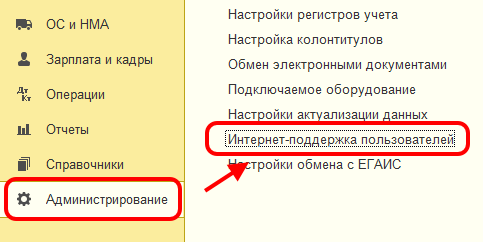

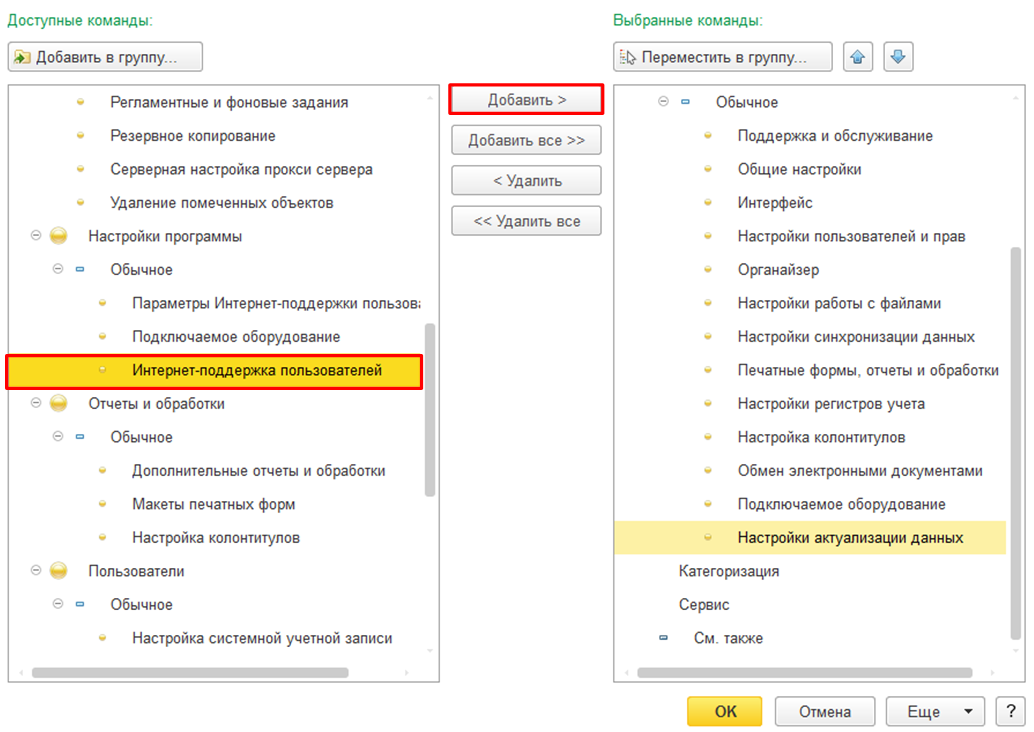
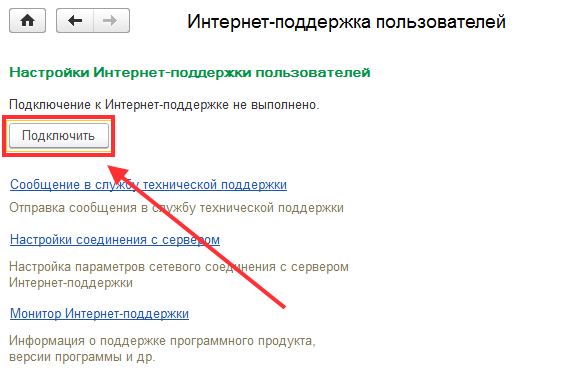
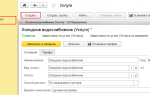 Настройка расчета льгот в программе 1С:Учет в управляющих компаниях ЖКХ ТСЖ и ЖСК
Настройка расчета льгот в программе 1С:Учет в управляющих компаниях ЖКХ ТСЖ и ЖСК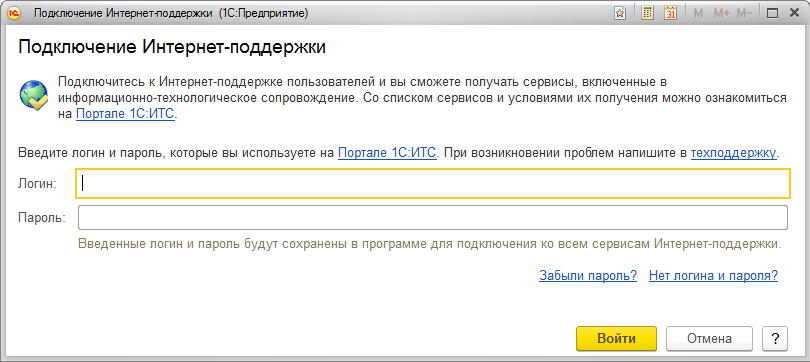

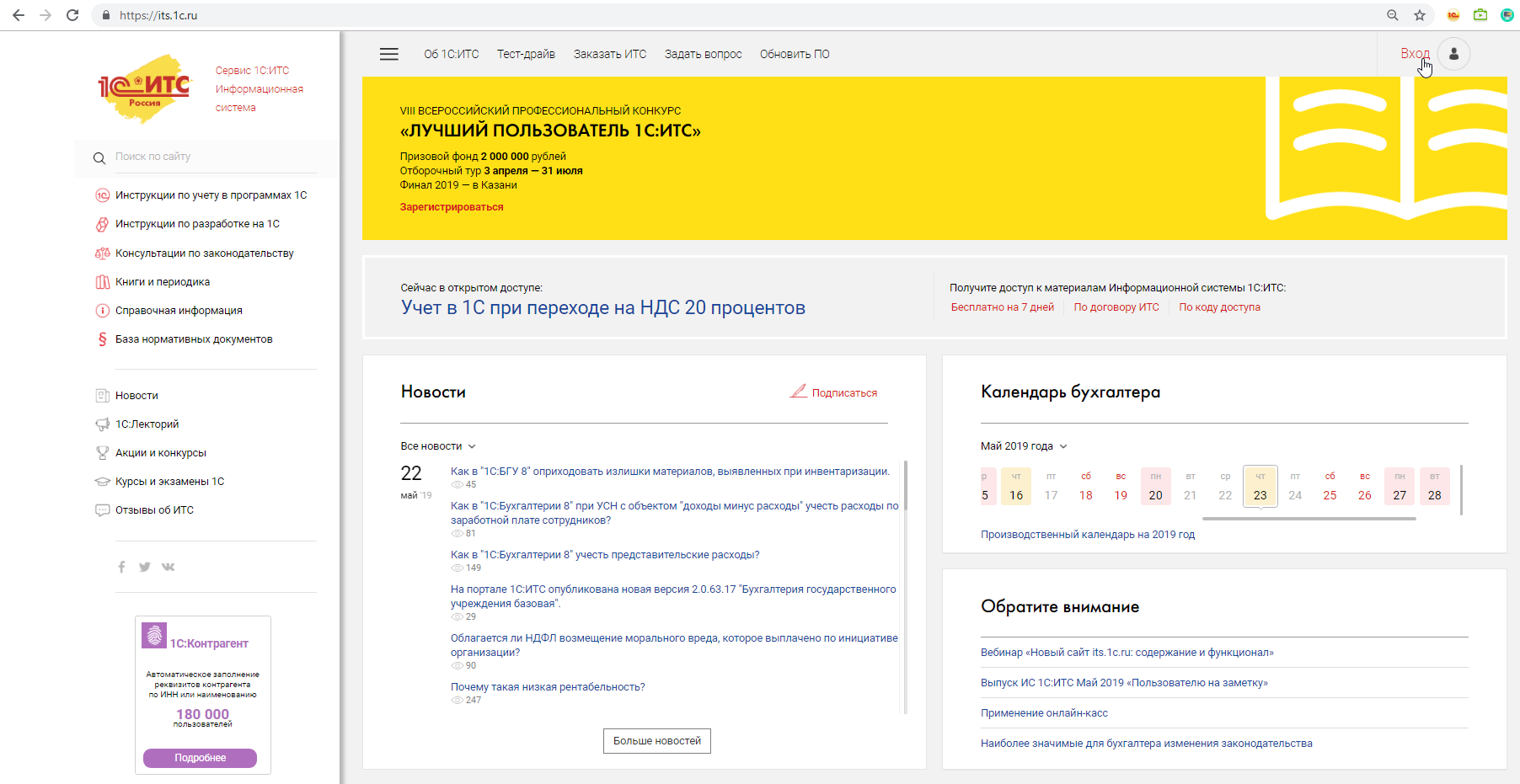
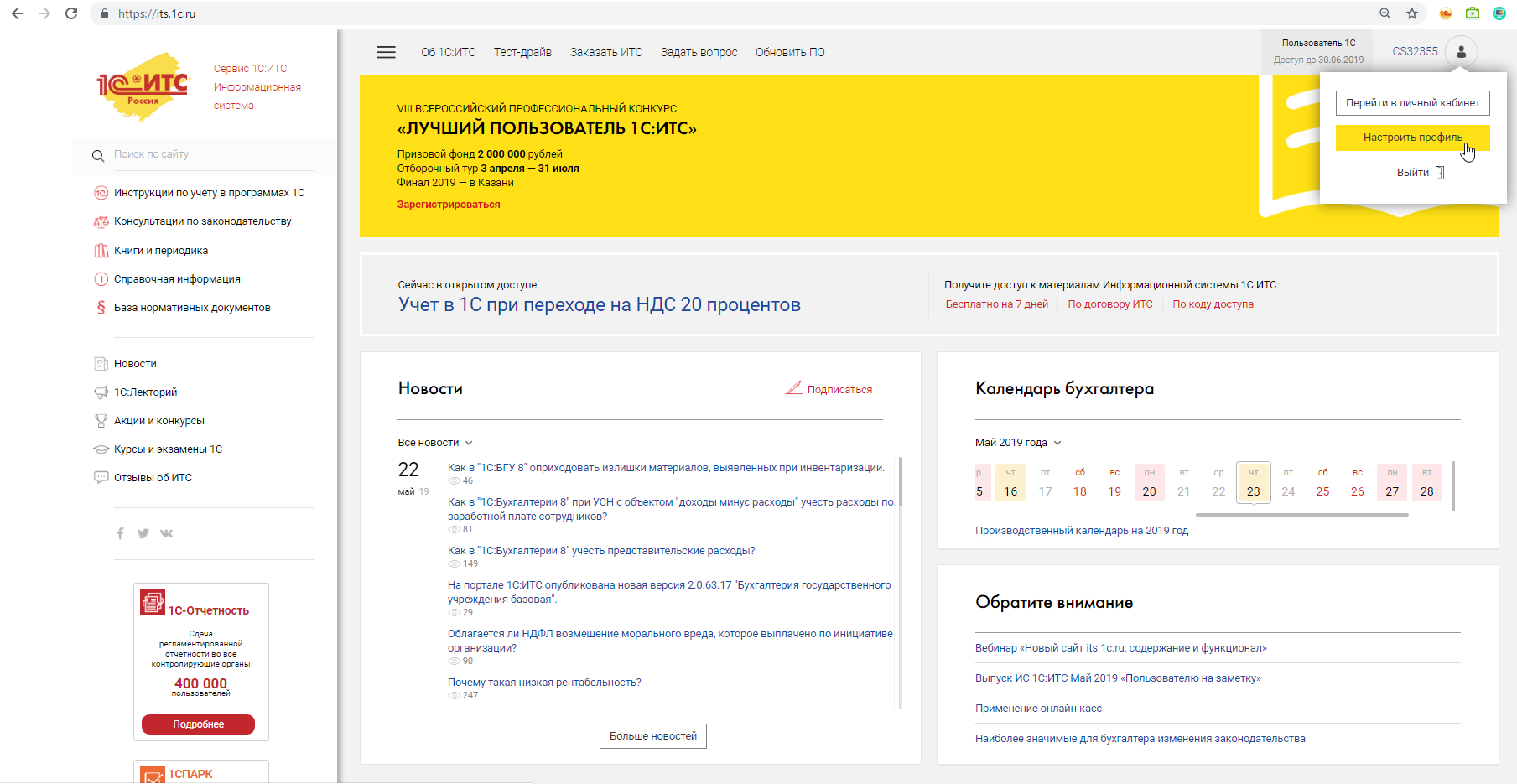
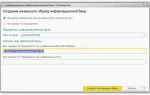 Как в 1С настроить список информационных баз (бесплатная статья по Программированию в 1С)
Как в 1С настроить список информационных баз (бесплатная статья по Программированию в 1С)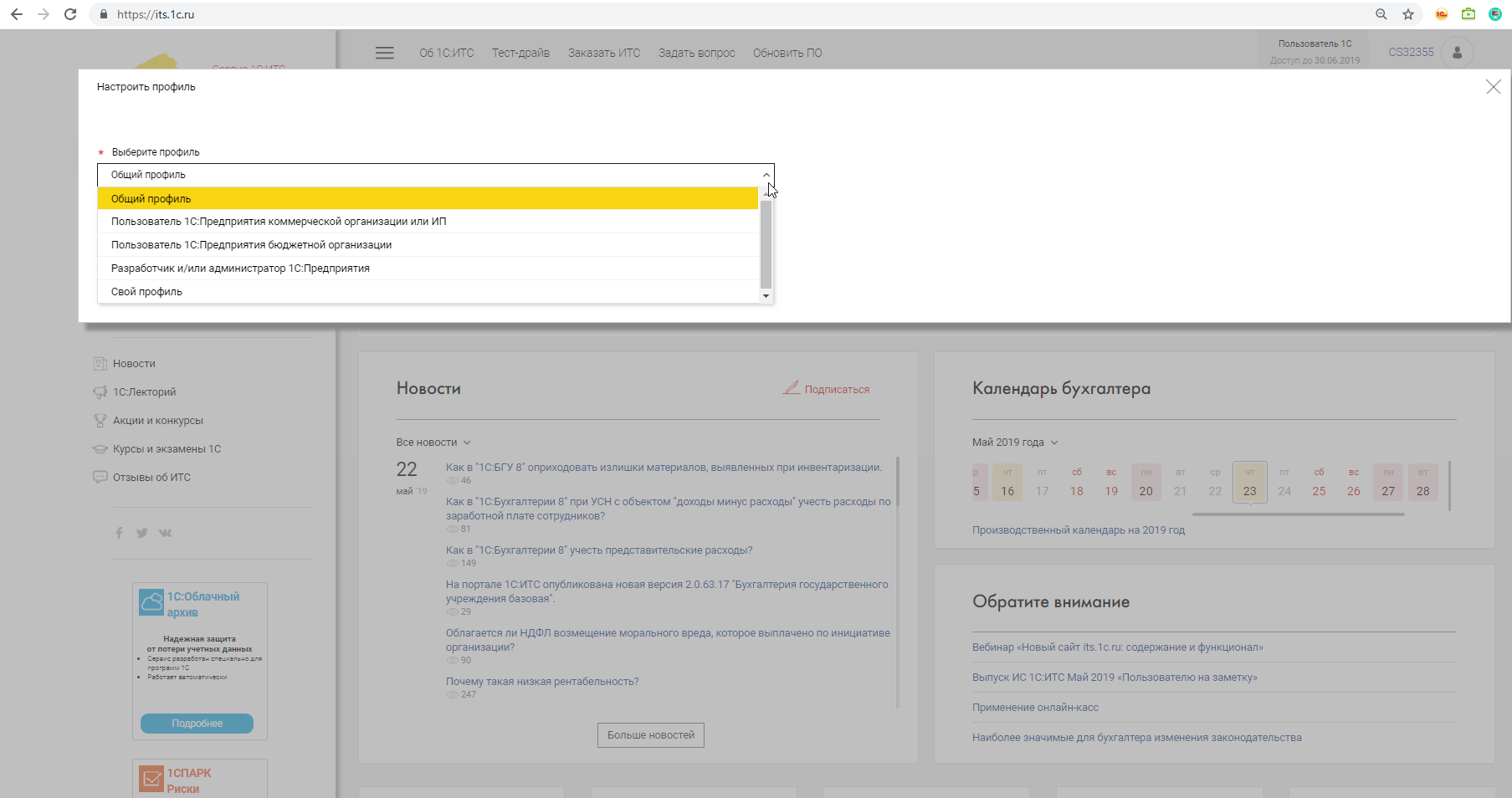
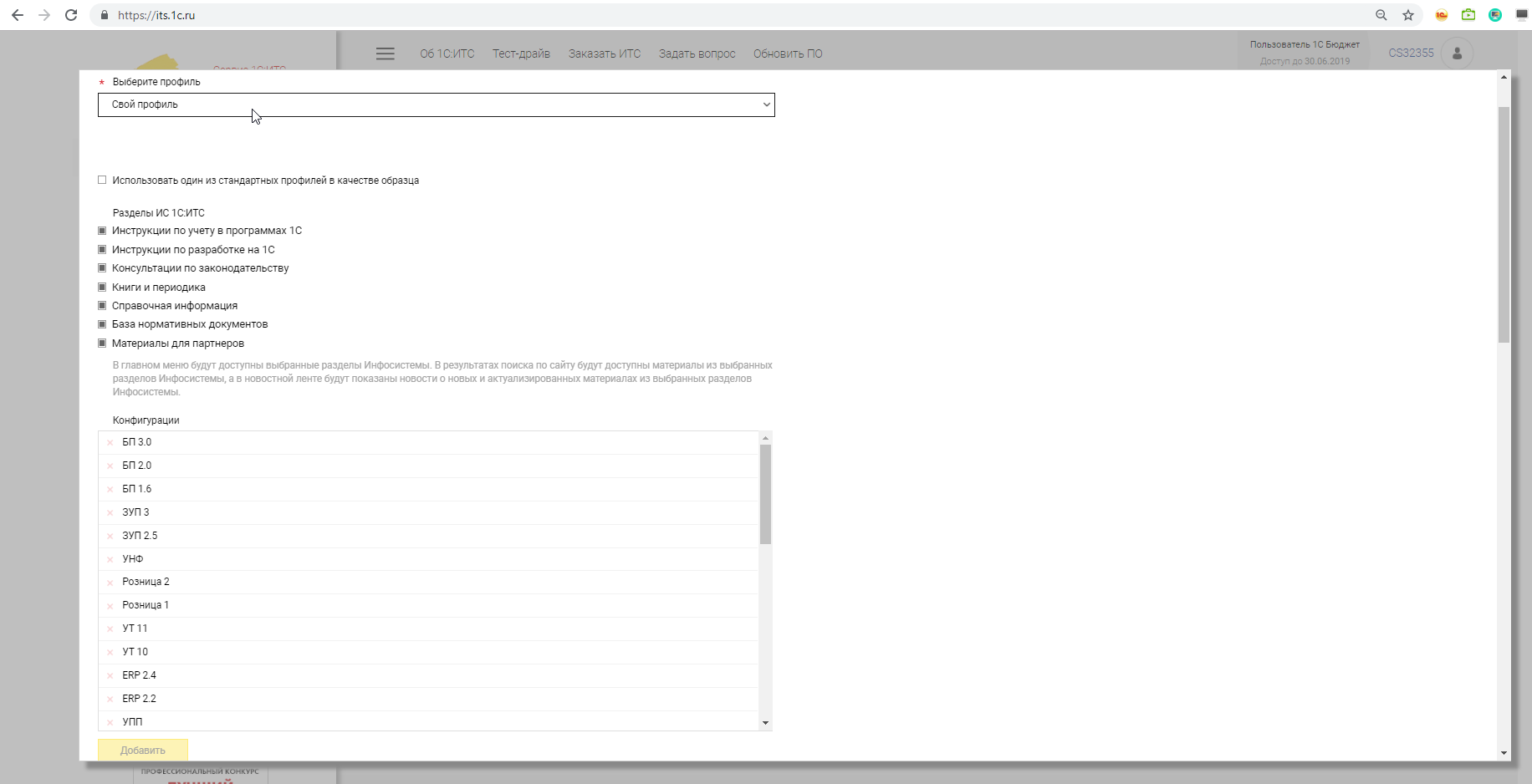

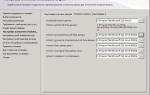 Fedbuka
Fedbuka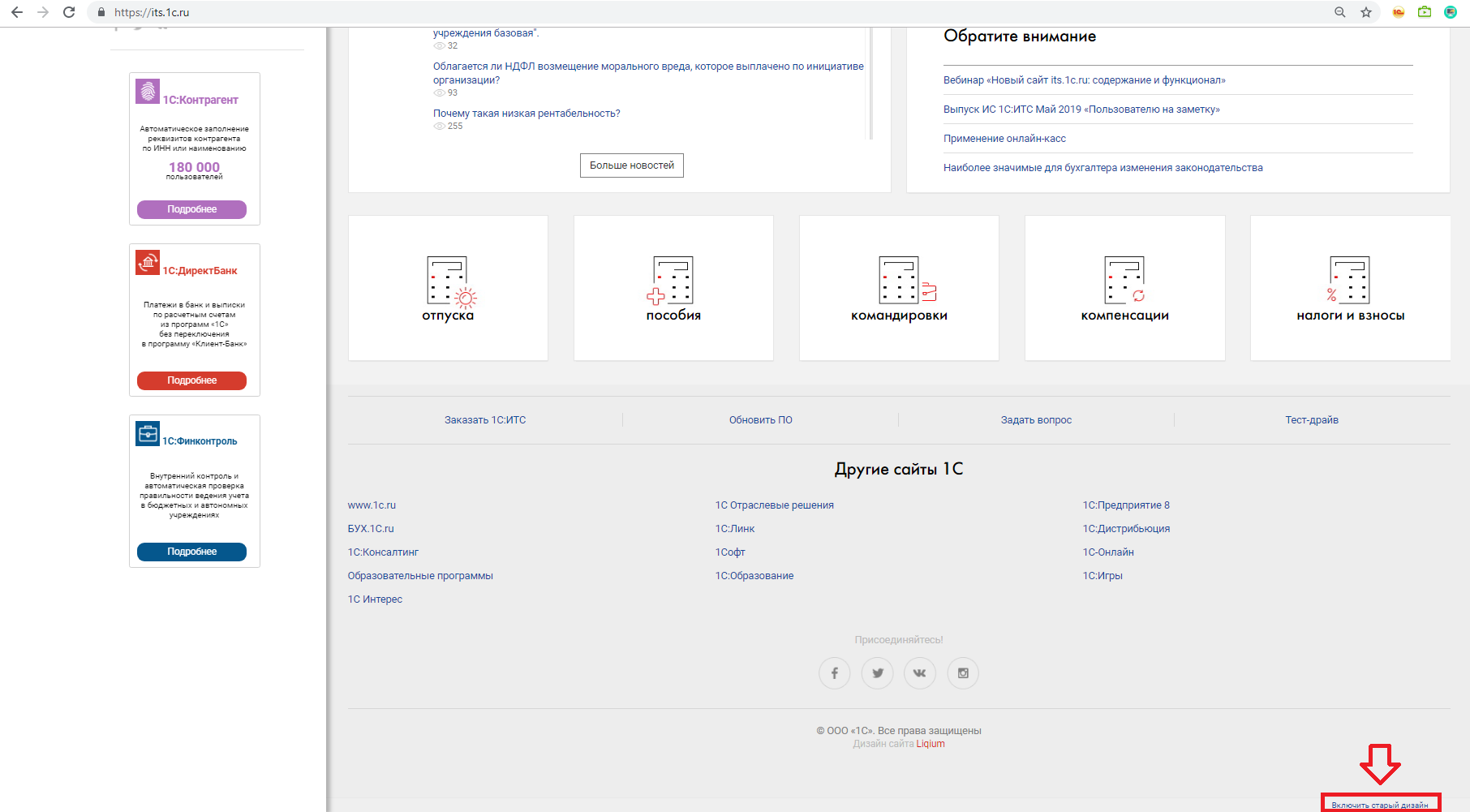
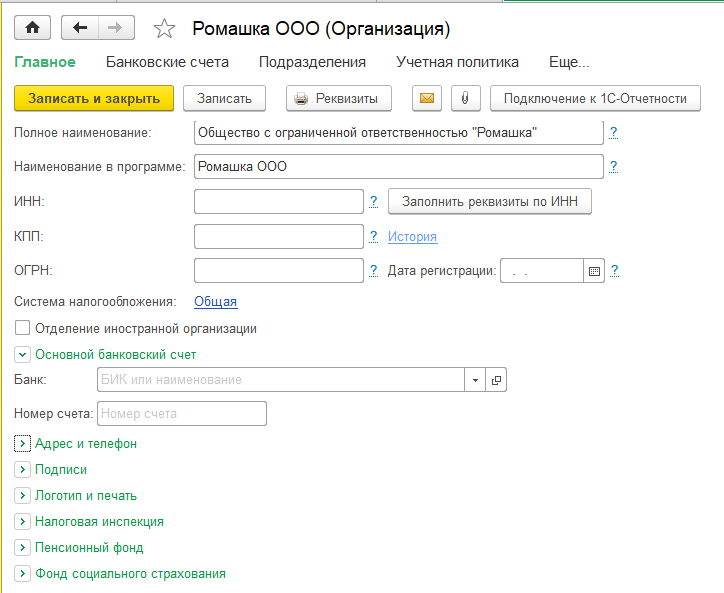
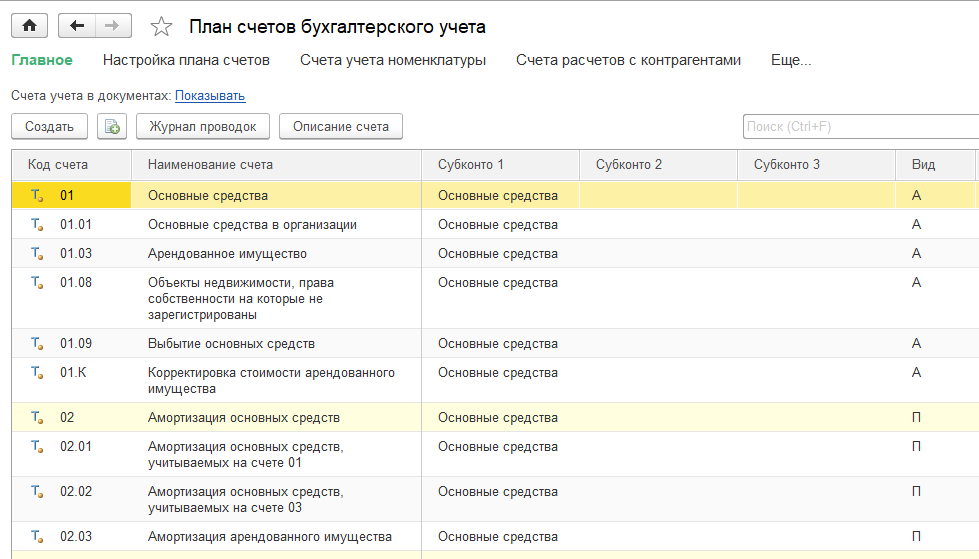
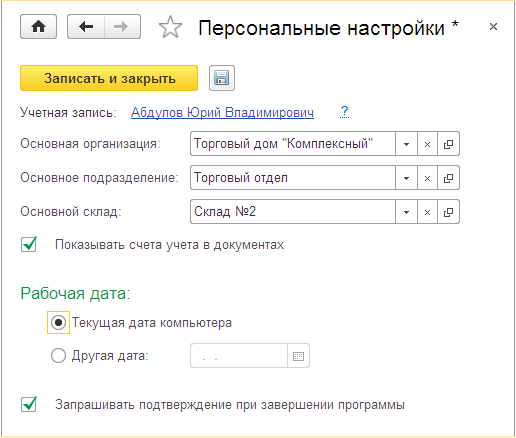
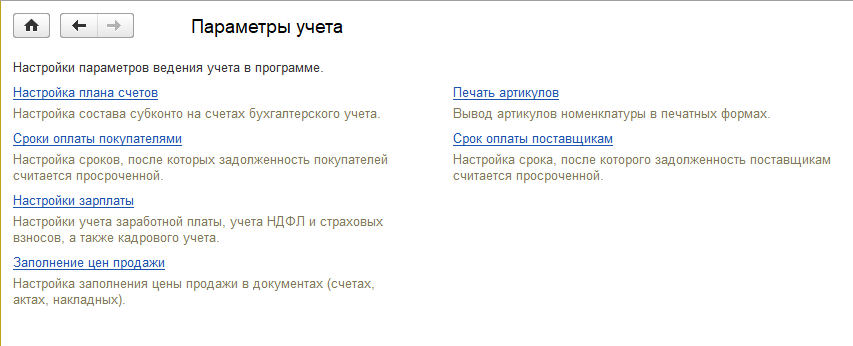
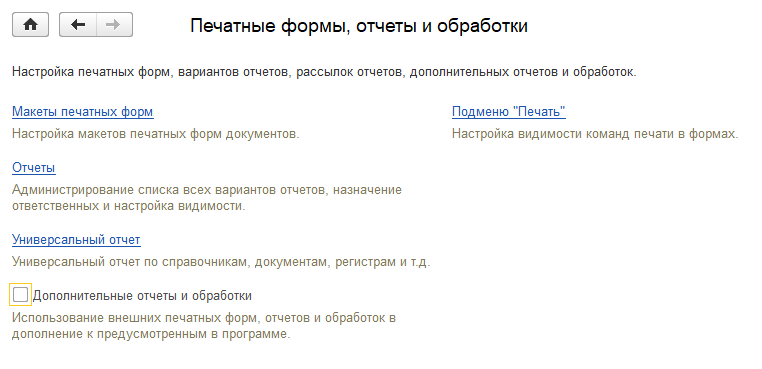

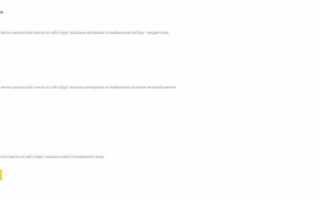

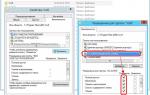 Настройка и использование веб-браузеров
Настройка и использование веб-браузеров Как настроить Microsoft IIS для 1С 8.3.
Как настроить Microsoft IIS для 1С 8.3. Blog.eaglenn.ru
Blog.eaglenn.ru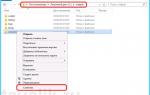 Создание сайта iis в Windows Server 2012 R2
Создание сайта iis в Windows Server 2012 R2